No toda la gente tiene el regalo de encontrar el mejor nombre de usuario cuando crea su primera cuenta.
A pesar de que hay títulos en los que los jugadores deben pagar por cambiar sus apodos, en Apex Legends es completamente gratis. El proceso es diferente en función de la plataforma en la que vayas a hacerlo.
Cambiar de nombre no será específico en Apex en la gran mayoría de casos porque tu apodo también será diferente en el resto de juegos que juegues.
Aquí tenéis como cambiar vuestro nombre en Apex Legends.
Cómo cambiar tu nombre de Apex Legends en PC
Cambiar tu nombre en Apex es relativamente más sencillo en comparación a las consolas. El proceso es distinto en Steam y Origin, pero cambiar tu nombre en ambas plataformas no te supondrá más de algunos minutos.
Si usas Origin para jugar a Apex:
- Lanza Origin
- Haz click en tu actual nombre de usuario, que estará al lado de tu foto de perfil en la esquina inferior izquierda de tu pantalla
- Elige “Ver mi perfil”
- Selecciona “Editar en EA.com” en la esquina superior izquierda de tu perfil
- Serás redirigido a tu página de cuenta en la página oficial de EA
- Si esta es tu primera visita, deberás elegir una pregunta de seguridad y verificar tu correo electrónico
- Haz click en el “Editar” azul de al lado de “Información básica”
- Cambia tu ID por uno nuevo y selecciona “Guardar” para confirmar tu nuevo nombre de usuario

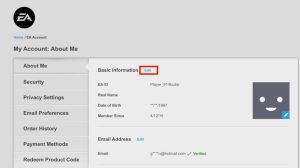
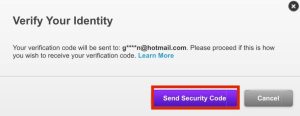
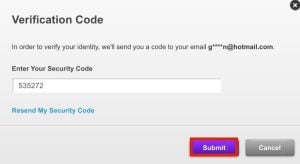
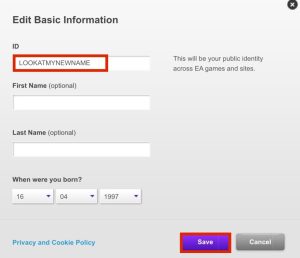
Si juegas a Apex a través de Steam:
- Abre Steam
- En tu librería haz click en tu nombre de usuario que podrás encontrar en la esquina superior derecha de tu pantalla
- Haz click en “Ver perfil”
- Serás redirigido a la página de tu perfil
- Busca el botón de Editar Perfil y haz click en él
- En la caja de General podrás cambiar tu nombre de usuario, que también cambiará tu nombre en Apex
Cómo cambiar tu nombre de Apex Legends en PlayStation
Cambiar tu nombre de usuario en consola es relativamente más complicado que en PC. En Xbox y PlayStation tu apodo de Apex está relacionado con tu nombre de usuario en las plataformas. Necesitarás cambiar tus apodos de PSN o Xbox Live si quieres tener un nombre distinto en Apex.
A diferencia de Origin o Steam, pueden haber limitaciones sobre cuánto a menudo puedes cambiar tu nombre en PSN o Xbox Live, algo que significa que tendrás que quedarte con tu nuevo nombre durante un tiempo hasta que puedas cambiarlo otra vez.
Los usuarios de PlayStation deberán:
- Navegar a los ajustes de cuenta de Sony en el navegador e iniciar sesión con los detalles
- Hacer click en el botón “Editar” que está al lado del apodo
- Escribir el nuevo ID y confirmar los cambios
- Una vez hayáis cambiado vuestro ID en PSN se cerrará sesión en todos vuestros dispositivos y deberéis volver a iniciar sesión
Sin embargo, a través del navegador no es la única manera con la que se puede cambiar el nombre de usuario.
En PS4 podéis:
- Ir a ajustes
- Seleccionar “Gestión de cuenta”
- Seleccionar “Información de cuenta”
- Hacer click en “Perfil”
- Seleccionar “ID Online”
- Escoger vuestro nuevo ID online
- Completar el proceso al confirmar el cambio
En PS5 podéis:
- Ir a ajustes
- Seleccionar “Usuarios y cuentas”
- Elegir “Cuenta”
- Hacer click en “Perfil”
- Seleccionar “ID Online”
- Elegir un nuevo nombre de usuario y confirmarlo para completar el proceso
Tras cambiar vuestro ID de PSN vuestro apodo en Apex también cambiará la próxima vez que iniciéis sesión.
Cómo cambiar el nombre de Apex Legends en Xbox
Como es el caso de PlayStation, deberéis cambiar vuestro nombre de usuario para poder cambiar vuestro apodo en Apex. Aunque podéis hacer esto desde vuestra consola, también es posible hacer el cambio de nombre a través de la página oficial de Xbox.
Para el método del navegador deberéis hacer lo siguiente:
- Visitar xbox.com
- Iniciar sesión con vuestra cuenta Xbox/Microsoft y completar el proceso de verificación si aparece
- Hacer click en vuestro nombre de usuario que podréis ver al lado de vuestra foto de perfil en la esquina superior derecha de la página
- Elegir “Perfil Xbox”
- Seleccionar “Personalizar”
- Hacer click en el icono de lápiz al lado de vuestro nombre de usuario
- A partir de ahí llegarás a una nueva pantalla donde podrás escribir vuestro nuevo nombre de usuario

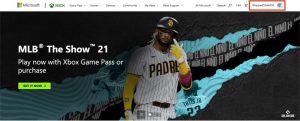
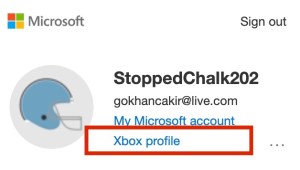
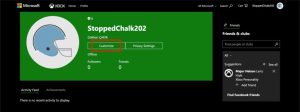
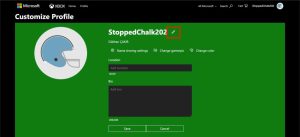
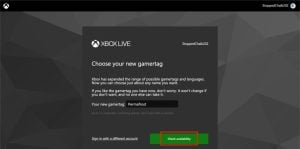
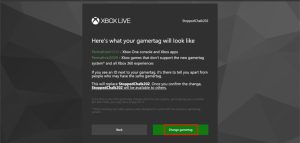
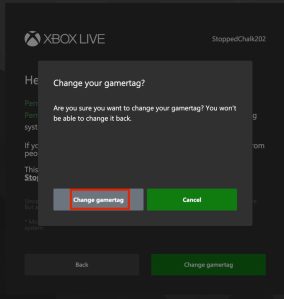
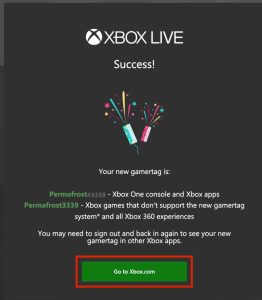
En una Xbox Series X o S podréis cambiar de nombre haciendo lo siguiente:
- Presionad el botón Xbox de vuestro mando y abrid el panel de guía
- Seleccionar “Perfil y Sistema” y elegid vuestro apodo
- Elegid “Mi perfil” y después “Personalizar perfil”
- Escribir vuestro nuevo apodo gamer en el área donde os dice de elegir vuestro nuevo usuario
- En la siguiente página te enseñará cómo se verá el nuevo nombre de usuario en varios servicios Xbox
- Elige “Cambiar gamertag” para compeltar el proceso
En Xbox 360:
- Inicia sesión en tu cuenta Xbox en la consola y navega hacia los ajustes
- Selecciona “Perfil”
- Elige “Editar perfil” y localiza tu nombre de usuario
- Selecciona “Introducir un nuevo gamertag” y escribe uno nuevo
- Haz click en “Usar este gamertag” para completar el proceso
Cómo cambiar el nombre de Apex Legends en Nintendo Switch
Cambiar tu nombre de Apex en Nintendo Switch es relativamente más sencillo en comparación a Xbox y PlayStation.
- Enciende tu Nintendo Switch y navega al menú principal
- Selecciona tu perfil en la esquina superior de tu pantalla
- Una vez allí serás redirigido a los ajustes de tu perfil
- Elige la sección de perfil y selecciona tu nombre actual, que también tendrá un icono de lápiz a su lado
- Una vez lo hayas seleccionado podrás escribir tu nuevo nombre y hacer click en “OK” para confirmarlo
Artículo publicado originalmente en inglés por Gökhan Çakır en Dot Esports el 25 de abril.


